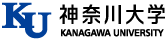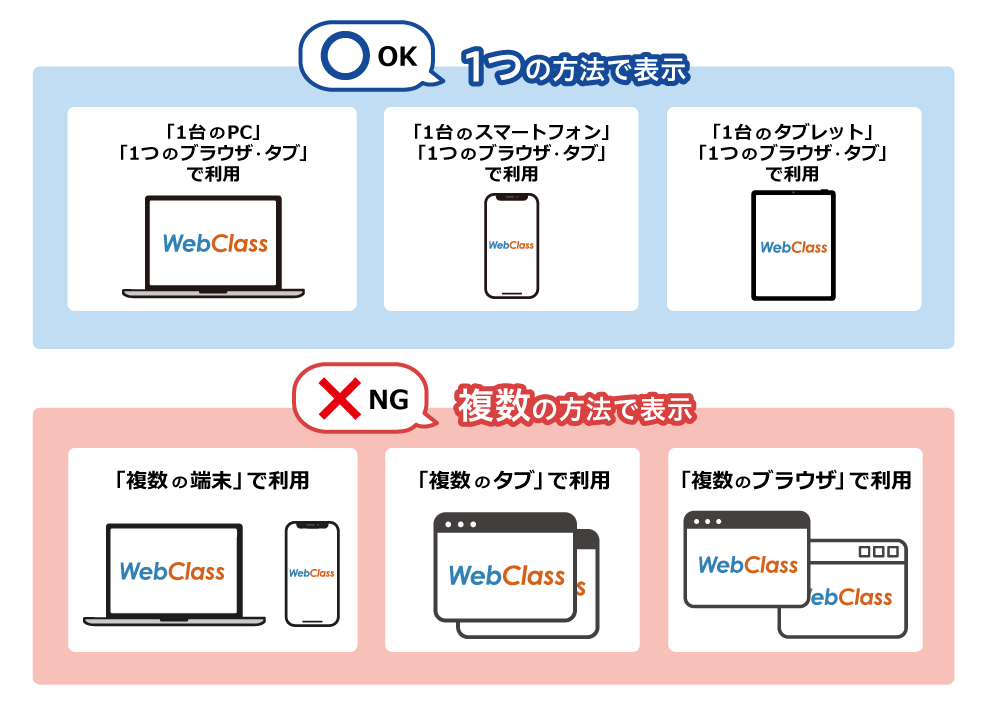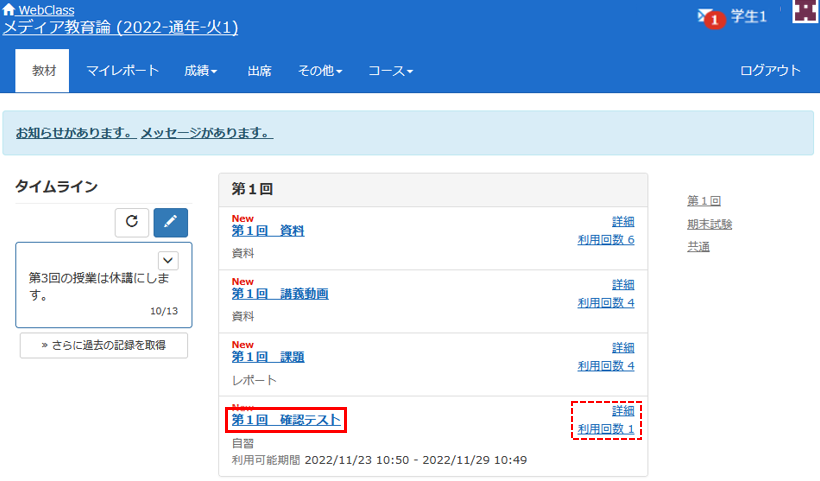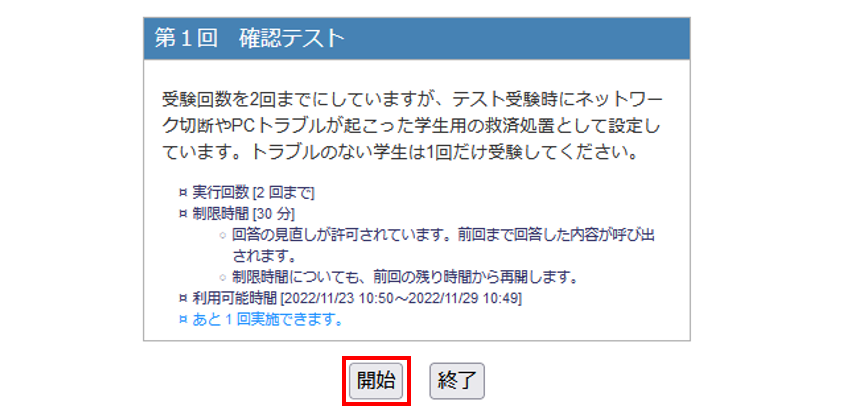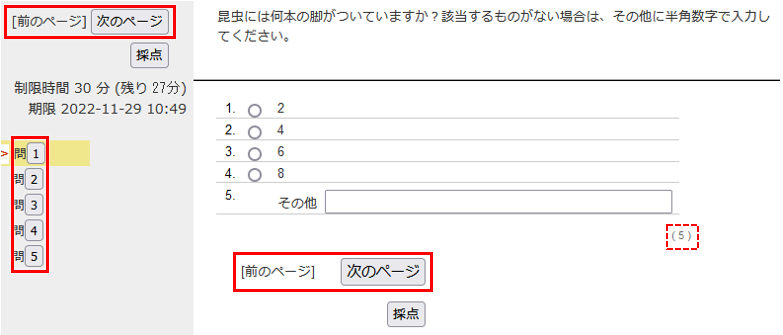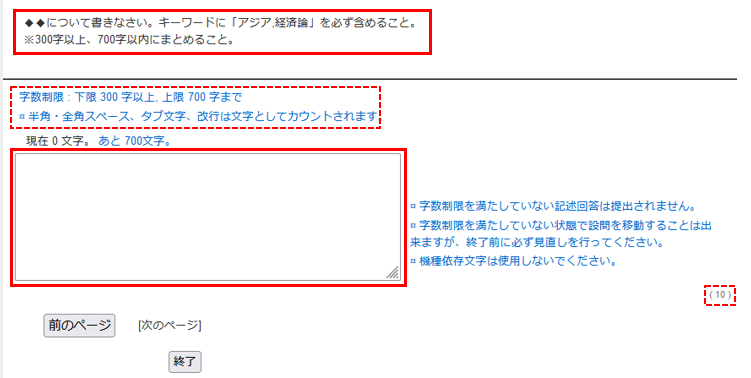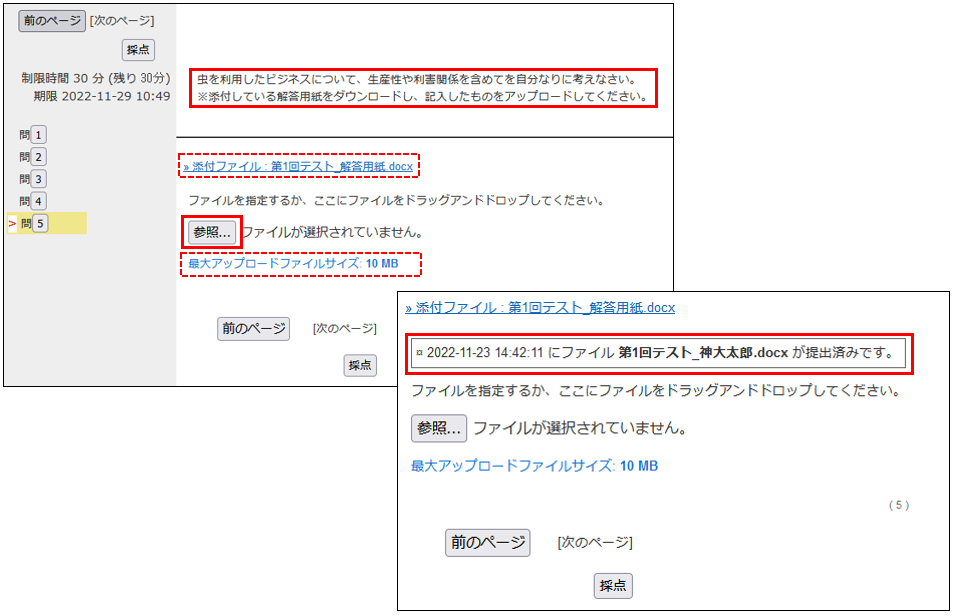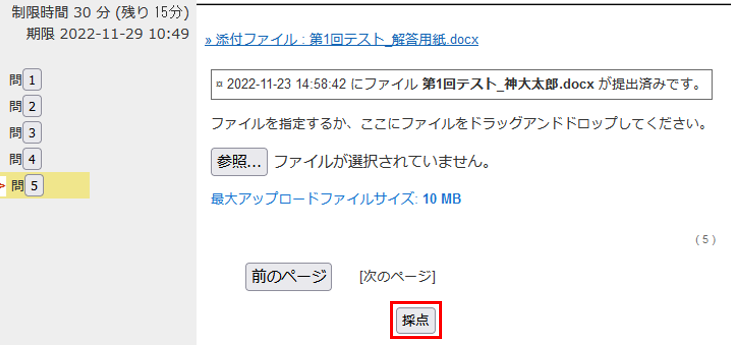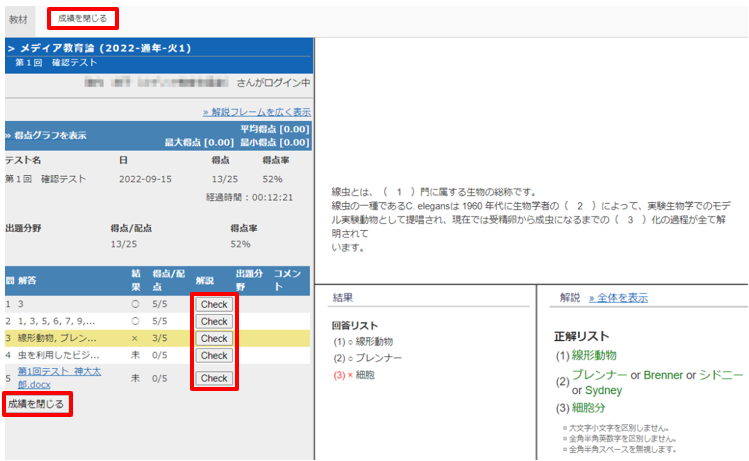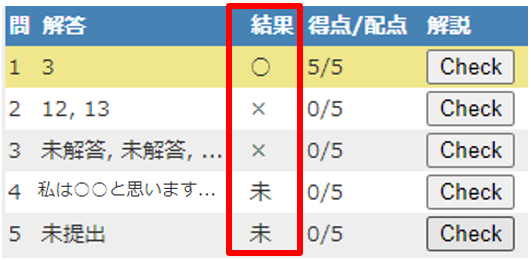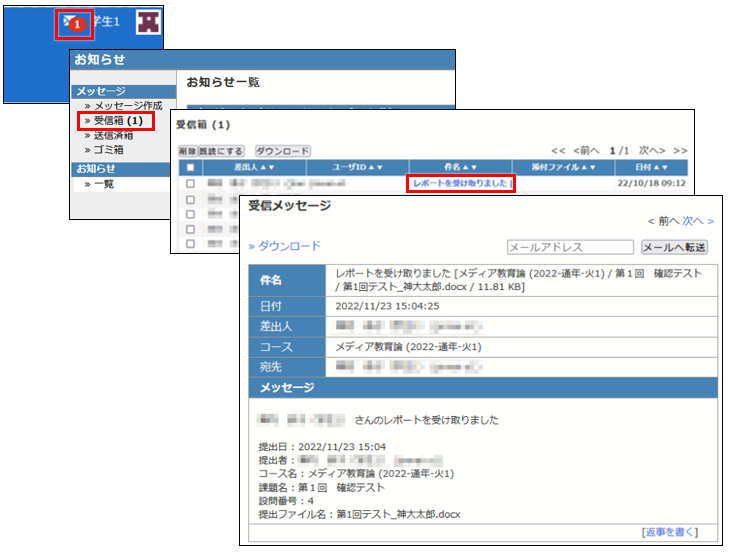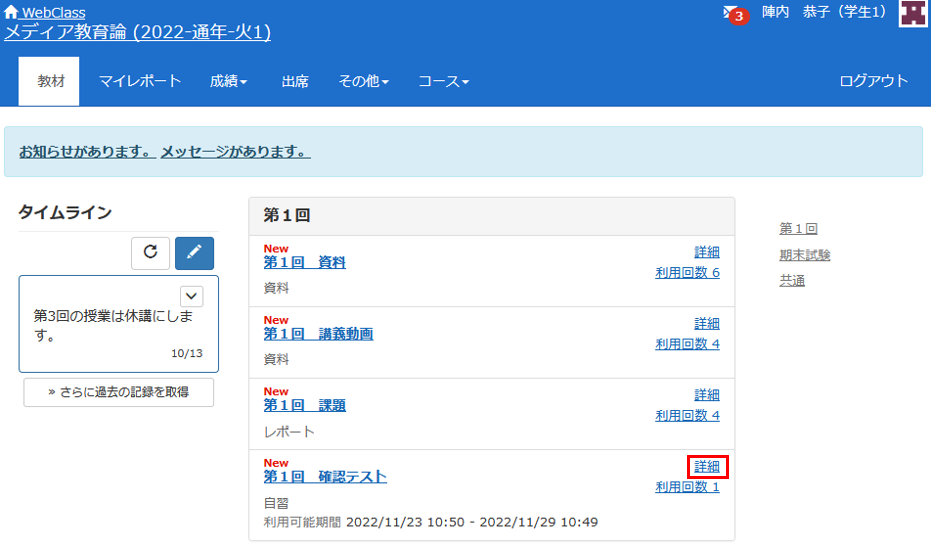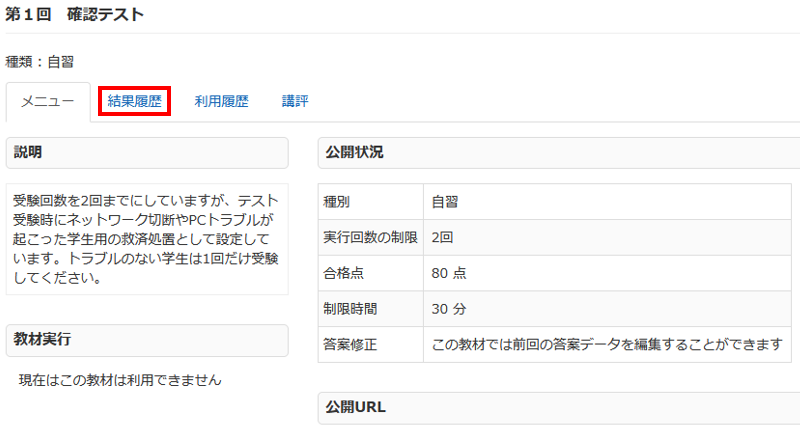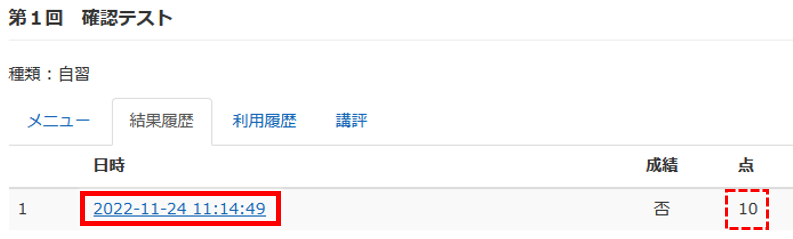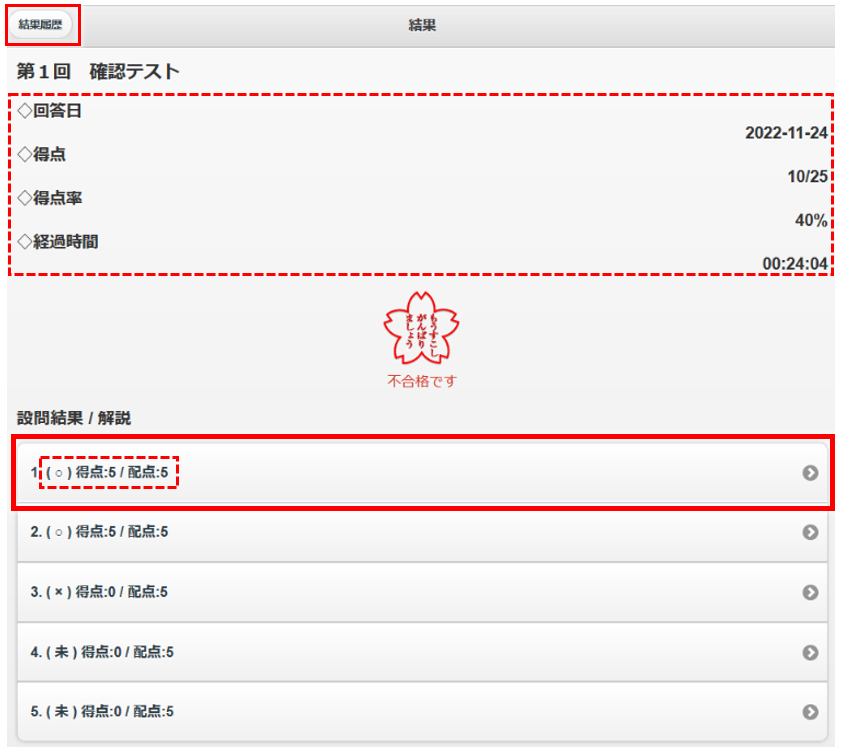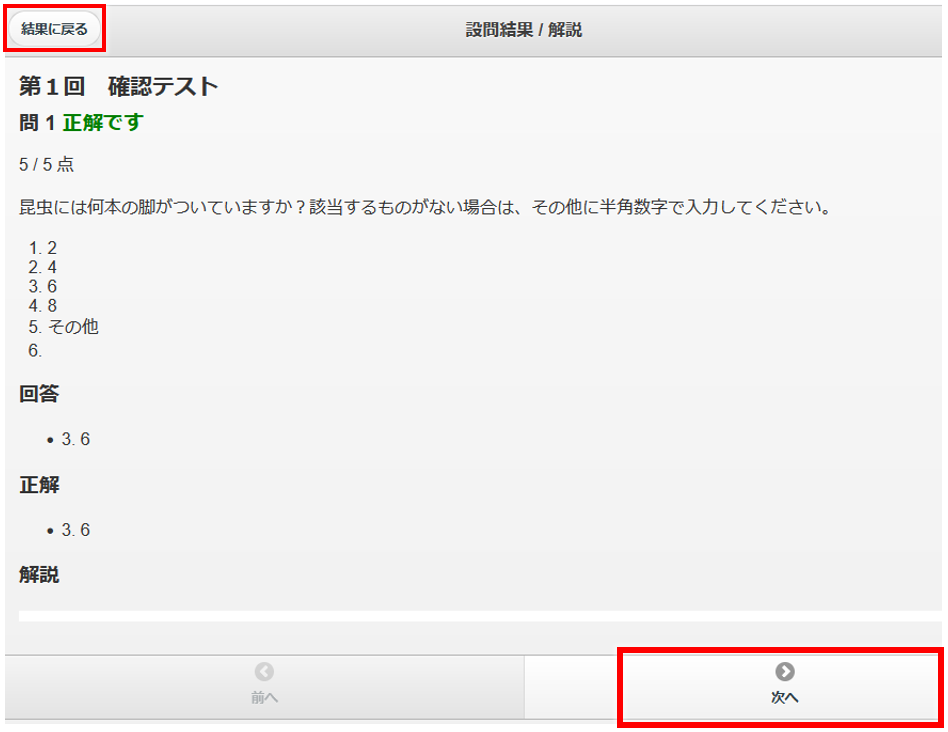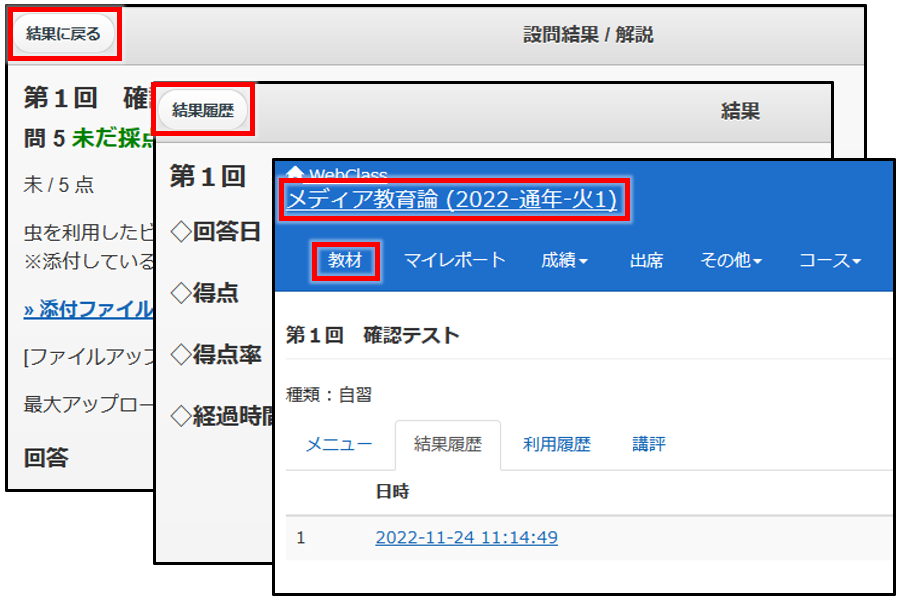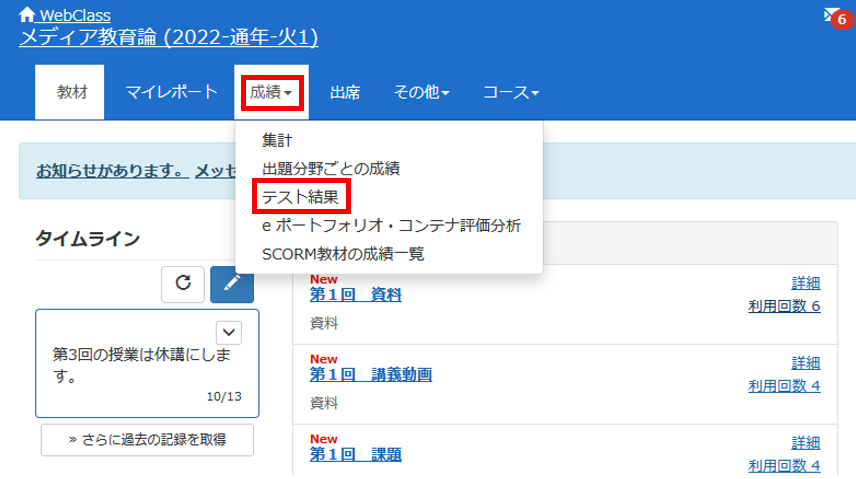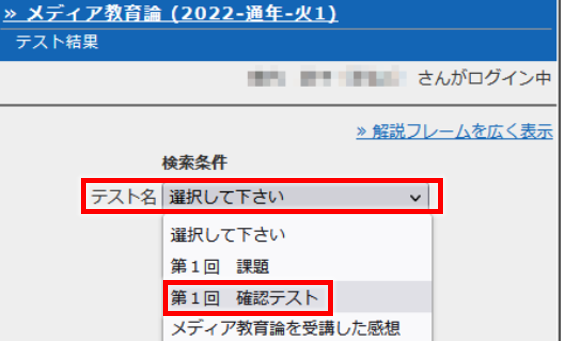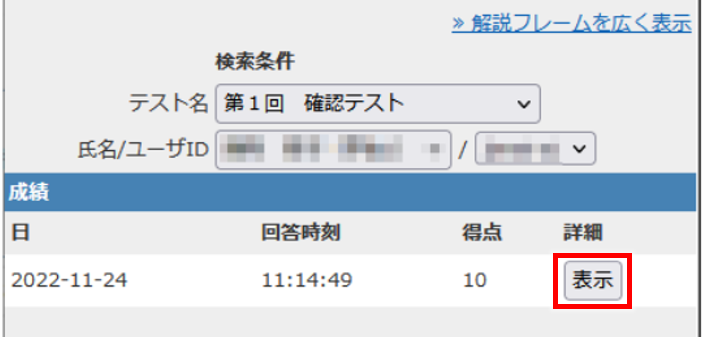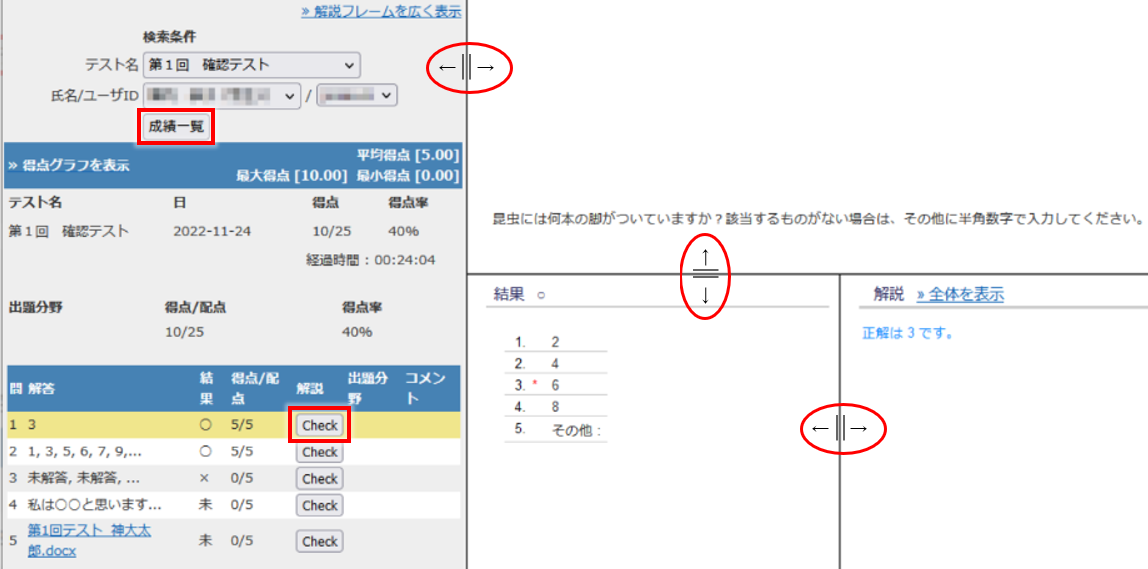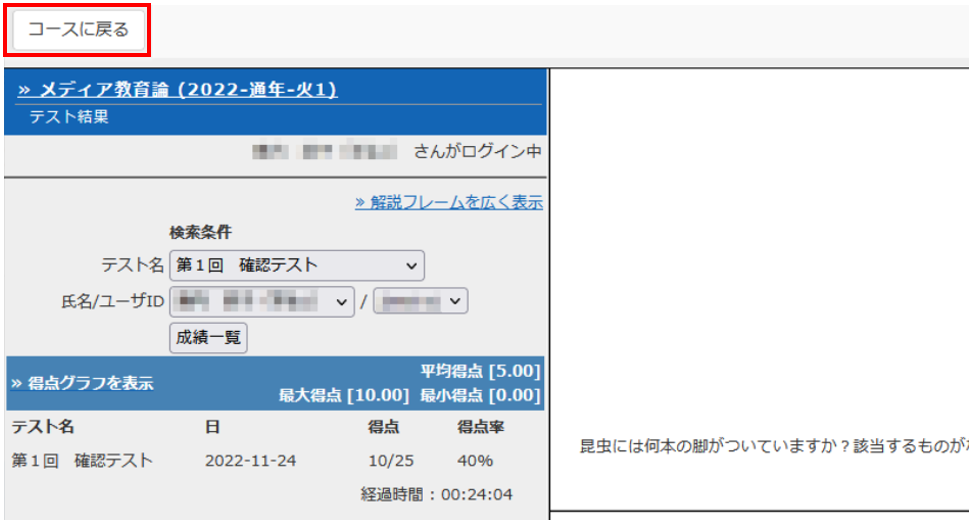学生向けマニュアル
3-3テストを受験する
テスト画面を開いた後の操作について
テスト画面を開いた後に、以下のような操作を行うと、テストの回答内容が正しく保存されない、または受験が正常に完了しない、教材の利用履歴が正しく記録されない場合がありますのでご注意下さい。
PCをスリープ状態にする(ノートPCの場合、画面を閉じるなど)
タブやウィンドウを閉じた後に、URLペーストや履歴などで復帰する
通信環境の悪い場所に移動する
キャンパス内であっても、Wi-Fiの電波が届きにくい場所があります。受験が完了するまでは、通信環境の良い場所から移動しないようにしてください。
複数の方法で同時にWebClassを開かないでください
例えば、PCとスマートフォンの両方や、Google ChromeとMicrosoft Edgeの両方でWebClassにログインする、1つのブラウザにて複数のタブ(画面)で教材を開くなど、複数の方法で同時にWebClassを操作した場合、テストの回答内容が正しく保存されない、または受験が正常に完了しない、教材の利用履歴が正しく記録されない場合がありますので、別ウィンドウや別のブラウザを含め、同じアカウントで複数のWebClassの操作をしないでください。
テスト画面を開いた後に、別の端末やタブで別の教材を開いて閉じて1つの画面に戻した場合でも、テストの回答内容が正しく保存されない、または受験が正常に完了しない、教材の利用履歴が正しく記録されない場合があります。
複数の方法で同時に開いてしまった場合は、全ての画面でログアウトし、再度1つの画面でログインしてください。
WebClassに掲載された資料を閲覧しながらテスト画面を開きたい場合は、事前に資料をダウンロード(ダウンロード出来ない場合はメモをとる等)し、WebClass以外の画面から資料を表示してください。
テストを受験する
1コース画面を表示し、受験したいテスト名をクリックします。
※利用可能期間が設定されている場合、期間外はアクセスできません。
※利用可能期間内でも、先に受験した際に提出したファイルや記述式問題を教員が採点した場合は出し直しが出来ません。
※「詳細」をクリックすると、利用履歴・結果履歴(得点)を確認できます。
※「利用回数」は教材を利用([開始]をクリック)した回数が表示されます。テストを受験した回数ではありません。クリックすると利用履歴を確認できます。
2教材に説明や注意点、回数制限、合格点がある場合は[開始][終了]画面が表示されます。
[開始]をクリックしてテスト受験を開始します。
※実行回数に制限がある場合は注意してください。[開始]をクリックすると、問題に回答していなくても実行回数が1回消費されます。上限に達して受験できなくなった場合は、担当教員に連絡してください。
3テスト問題が表示されます。
上部に問題文が表示されます。
問題が複数ある場合は、設問番号が1.2.3.…と下へ続きます。 表示する設問を変更する場合は[前のページ][次のページ][設問番号]をクリックします。
表示する設問を変更するタイミングで回答内容が自動保存されます。
※配点が設定されている場合は表示されます。
4
記述式問題の場合画面に直接入力します。
※文字数の上限・下限が指定されている場合、制限を満たしていないと提出できません(満たしていない状態で設問間の移動は出来ますが、終了前に必ず見直しをしてください)。
※配点が設定されている場合は表示されます。
ファイル提出問題の場合ドラッグ&ドロップでファイルを提出するか、[参照]をクリックしてファイルを指定します。
提出すると、提出日とファイル名が表示されます。
※提出ファイルは、自分で分かる場所へ事前に保存しておきましょう。
※最大アップロードサイズやファイル形式が指定されている場合があるので提出時は確認してください。
※配点が設定されている場合は表示されます。
※添付ファイル(解答用のファイル等)をダウンロードする場合は「添付ファイル」をクリックするとファイルをダウンロードできます。
※デフォルトの保存先はWindows・Mac共に「ダウンロード」フォルダになります。
5全ての問題を解き終わったら[採点]をクリックします。
※受験したテストが「自習」「一問一答」の場合は[採点]、「試験」の場合は[終了]と表示されます。
未回答の問題がある場合は警告が表示されます。回答画面に戻る場合は[戻る]を、終了する場合は[採点]をクリックします。
※担当教員の設定により、警告が表示されない場合もあります。
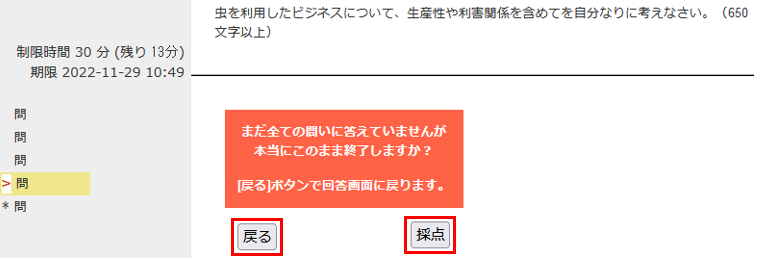
6受験したテストが「自習」「一問一答」の場合は、採点結果・正解・解説が表示されます(自動採点の問題は得点が表示されますが、記述式・ファイル提出の問題は教員が採点するまで0点と表示されます)。
[Check]をクリックすると、設問の表示を切り替えることができます。
画面を閉じる場合は[成績を閉じる]をクリックします。
結果の詳細は以下のとおりです。
〇点数が1点以上の場合
×点数が0点の場合・未解答の場合
未未採点の場合
7ファイル提出問題にてファイルを提出した場合は、メッセージとjindaiメールに自動返信が届きます。
メッセージの確認方法
①画面右上の手紙マークをクリックします。
②[受信箱]をクリックします。
③[件名(レポートを受け取りました)]をクリックするとメッセージ内容が表示されます。
④[このウィンドウを閉じる]をクリックしてメッセージ画面を閉じます。
複数ブラウザ・複数タブでの操作例えばPCとスマートフォンなど、複数の方法で同時にWebClassを開いてテストを実行していた場合、片方のデバイスで回答したテストを、もう片方のデバイスが真っ白の回答内容で上書きしてしまうなどトラブルが発生してしまいます。ご注意下さい。
テスト結果を確認する(テスト教材から)
受験したテストが「自習」「一問一答」の場合は結果を確認することができますが、「試験」の場合は結果を確認することができません。
1結果を確認したいテスト右側の「詳細」をクリックします。
2「結果履歴」をクリックします。
3点数が表示されます。問題ごとの得点など詳細を確認する場合は、テストを受験した「日時」をクリックします。
4テスト全体の結果および設問結果が表示されます。「設問」をクリックして、設問結果と解説を確認します。
前の画面に戻る場合は[結果履歴]をクリックします。
5設問結果と解説が表示されます。
表示する設問を変更する場合は[前へ][次へ]をクリックします。
テスト全体の結果および設問結果画面に戻る場合は[結果に戻る]をクリックします。
6結果の確認が終わったら[結果に戻る][結果履歴][コース名]もしくは[教材]をクリックしてコース画面に戻ります。
テスト結果を確認する(コース画面から)
受験したテストが「自習」「一問一答」の場合は結果を確認することができますが、「試験」の場合は結果を確認することができません。
1コース画面を表示し、「成績」-「テスト結果」をクリックします。
2「テスト名」プルダウンメニューから、結果を確認したいテスト名をクリックします。
※レポートもテストと同じシステムを利用しているため一覧に表示されます。不具合ではありません。
3受験回数分の結果が表示されます。
結果を確認したい日時右側の[表示]をクリックします。
※「回答時刻」にはテスト画面の[採点]をクリックした時刻が表示されます。受験が終了した時間ではありません。
4テスト結果が表示されます。[Check]をクリックすると、右側に表示する設問を切り替えることができます。
3の画面に戻る場合は[成績一覧]をクリックします。
※境目をドラッグすることで画面の表示比率を変更することができます。
5結果の確認が終わったら[コースに戻る]をクリックしてコース画面に戻ります。